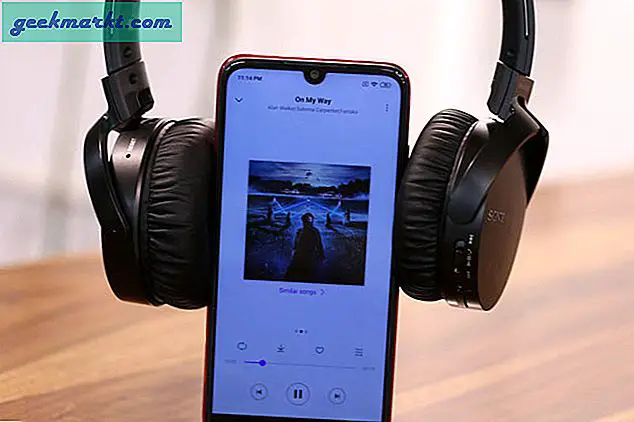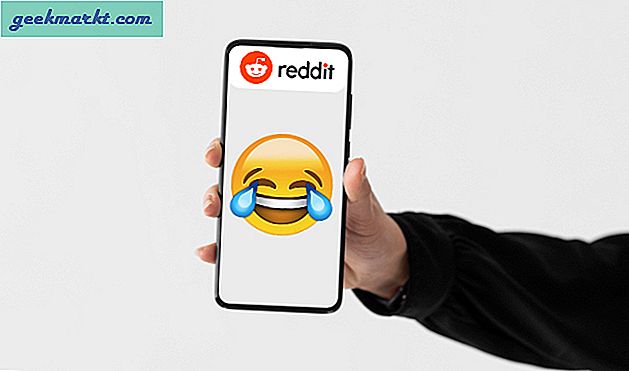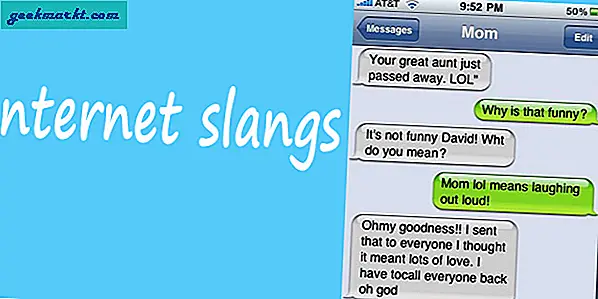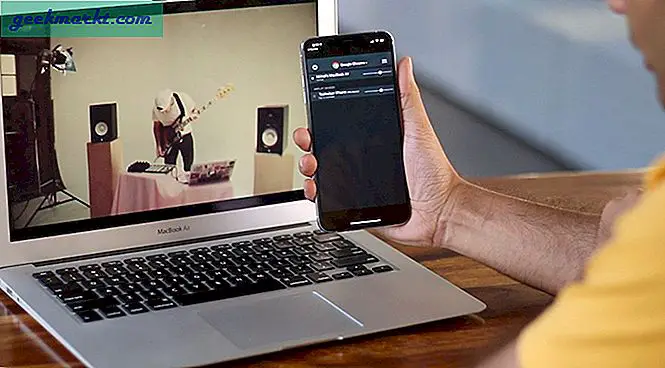नेटवर्क के अंदर से अपने होम राउटर तक पहुंचना आसान है। बस अपना टाइप करें राउटर का आईपी पता (आमतौर पर 192.168.1.1 या 192.168.0.1) वेब ब्राउज़र में। लेकिन, अपने राउटर को दूरस्थ रूप से एक्सेस करने के बारे में कैसे?
अब, उस पर आने से पहले, आइए कुछ कारणों पर एक नज़र डालते हैं, कि आप ऐसा क्यों करना चाहते हैं।
- आपके माता-पिता नियमित रूप से आपसे अपना इंटरनेट ठीक करने के लिए कहते हैं, लेकिन आप उनके साथ नहीं रहते
- आप यह जांचना चाहते हैं कि घर पर बच्चे अपना होमवर्क करने के बजाय अपने कंप्यूटर पर गेम खेल रहे हैं या नहीं।
- आपको संदेह है कि आपके पड़ोसी हैं अपने वाई-फ़ाई पर मूचिंग जब आप घर पर न हों
- और अंत में, आप बाहरी हार्ड ड्राइव को अपने राउटर से कनेक्ट कर सकते हैं और इसे कहीं से भी एक्सेस कर सकते हैं
सम्बंधित:अपने वाईफाई नेटवर्क से लोगों को निकालने के 5 तरीके
टीमव्यूअर जैसे दूरस्थ डेस्कटॉप ऐप्स का उपयोग क्यों न करें?
जबकि आप अपने राउटर को TeamViewer जैसे ऐप्स के साथ भी एक्सेस कर सकते हैं, आपको अपने घर पर कंप्यूटर को हर समय चालू रखना होगा। यदि आप बाहर हैं और कुछ दिनों से अधिक समय के लिए हैं तो यह व्यावहारिक नहीं है। लेकिन राउटर हमेशा ऑन रहते हैं चाहे आप घर पर हों या नहीं। और उसके ऊपर, आपको कोई अतिरिक्त सॉफ़्टवेयर स्थापित करने की आवश्यकता नहीं है। आपको बस एक वेब ब्राउज़र चाहिए और आप अपने राउटर को दुनिया के किसी भी हिस्से से एक्सेस कर सकते हैं। आइए देखें कि यह कैसे काम करता है।
जब आप अपने राउटर को नेटवर्क के अंदर से एक्सेस करना चाहते हैं; आपको बस वेब ब्राउज़र में राउटर के आईपी पते में टाइप करना है। इसी तरह, अपने राउटर को बाहर से एक्सेस करने के लिए, आपको अपना सार्वजनिक आईपी पता टाइप करना होगा और उसके बाद रिमोट कंट्रोल पोर्ट नंबर यानी 8080। इसलिए, यदि आपका सार्वजनिक आईपी पता 74.12.168.14 है, तो आपको 74.12.168.14 टाइप करना होगा: वेब ब्राउज़र पर 8080।
लेकिन यहां दो समस्याएं हैं
1. सुरक्षा उपाय के एक भाग के रूप में, प्रत्येक राउटर में डिफ़ॉल्ट रूप से यह दूरस्थ प्रबंधन सुविधा होती है कामोत्तेजित। तो, आपको इसे राउटर पर मैन्युअल रूप से सक्षम करना होगा।
2. अधिकांश घरेलू उपयोगकर्ताओं को एक गतिशील आईपी पता सौंपा जाता है, जिसका अर्थ है कि हर बार जब आप अपने राउटर को पुनरारंभ करते हैं, तो आपका सार्वजनिक आईपी बदल जाता है। इसलिए, हमें डायनेमिक आईपी एड्रेस समस्या को बायपास करने का एक तरीका निकालने की जरूरत है। और उसके लिए, हम उपयोग करेंगे गतिशील डीएनएस सेवाएं Dyn DNS या NoIp की तरह।
चूंकि हर राउटर अलग होता है, इसलिए रिमोट मैनेजमेंट और सेटअप डायनेमिक डीएनएस को सक्षम करने के चरण प्रत्येक राउटर के लिए कुछ अलग होने वाले हैं। हालांकि, मूल सिद्धांत वही रहता है। इस लेख में, मैं इसे DD-WRT कस्टम फर्मवेयर चलाने वाले Netgear Nighthawk R7000 पर आपको दिखा रहा हूँ। चलो
राउटर को दूर से कैसे एक्सेस करें
भाग 1: दूरस्थ साझाकरण चालू करें
राउटर पर रिमोट शेयरिंग चालू करना आसान है। आपको बस वेब ब्राउजर में राउटर आईपी या डिफॉल्ट गेटवे एड्रेस टाइप करना है। इसके बाद, अपना उपयोगकर्ता नाम और पासवर्ड दर्ज करें। अब, एक बार जब आप राउटर के वेब पोर्टल में हों, तो देखें दूरस्थ प्रबंधन विकल्प। कुछ राउटर इसे रिमोट एक्सेस कहते हैं और यह आमतौर पर नीचे पाया जाता है एउन्नत सेटिंग्स.
नेटगियर राउटर पर, आप यह विकल्प सेटिंग्स> रिमोट मैनेजमेंट के तहत पा सकते हैं।
Dlink राउटर पर, टूल्स> एडमिनस्टेशन> रिमोट मैनेजमेंट को सक्षम करें देखें
Linksys राउटर पर, व्यवस्थापन > दूरस्थ प्रबंधन पर जाएँ
टीपी = लिंक राउटर पर, आप इस विकल्प को सुरक्षा> रिमोट मैनेजमेंट के तहत पा सकते हैं
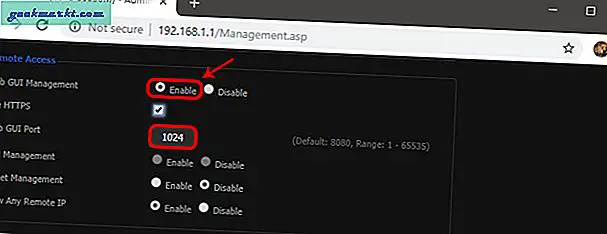
चूंकि आप अपने राउटर वेब पोर्टल को दूरस्थ रूप से साझा कर रहे हैं, इसलिए अपने डिफ़ॉल्ट पोर्ट नंबर को बदलना एक अच्छा सुरक्षा अभ्यास है। 8080 से कुछ और। साथ ही, सुनिश्चित करें कि आप डिफ़ॉल्ट लॉगिन क्रेडेंशियल का उपयोग नहीं करते हैं। इसे किसी जटिल चीज़ में बदलें अन्यथा कोई भी आपके नेटवर्क में क्रूर बल के हमले के साथ लॉग इन कर सकता है।
भाग 2: डायनेमिक डीएनएस सेटअप करें
चूंकि हम में से अधिकांश के पास एक गतिशील सार्वजनिक आईपी पता है, यह अगले कुछ दिनों में बदल जाएगा। तो चलिए इसे डायनेमिक डीएनएस की सेटिंग करके ठीक करते हैं। लेकिन इससे पहले, आपको यह समझने की जरूरत है कि डायनेमिक डीएनएस या डीडीएनएस वास्तव में क्या है।
आइए इस सादृश्य को लें। यदि मैं अपना डाक पता बार-बार बदलता हूं, तो मुझे अपने पत्र समय पर प्राप्त नहीं होंगे। सही? इसलिए सबको अपना पता देने के बजाय मैं उन्हें अपने दोस्त का पक्का पता दूंगा। अब, मेरे दोस्त को मेरे सारे मेल प्राप्त होंगे और मैं उसे अपने नवीनतम पते से अपडेट रखने जा रहा हूँ। तो, अब वह आसानी से मुझे मेल अग्रेषित कर सकता है।
तो, यह डायनेमिक डीएनएस बीच में एक दोस्त के समान है। जब आप उनकी सेवा के साथ साइन अप करते हैं, तो आपको अपने गतिशील सार्वजनिक आईपी को एक डोमेन नाम से जोड़ना होगा। और आप अपने पब्लिक आईपी की जगह उस फिक्स्ड डोमेन नेम का इस्तेमाल कर सकते हैं। और वे बैकग्राउंड में आपके आईपी एड्रेस को अपडेट करने का काम करेंगे।
अब वहाँ कई गतिशील DNS प्रदाता हैं। कुछ फ्री, कुछ पेड। यह पता लगाने का सबसे अच्छा तरीका है कि कौन सी सेवा चुननी है, यह जांचना है कि आपके राउटर पर कौन सी सेवा समर्थित है, इसलिए इन चरणों का पालन करें।
1. अपने राउटर में लॉग इन करें और डायनेमिक डीएनएस कहने वाले विकल्प की तलाश करें।
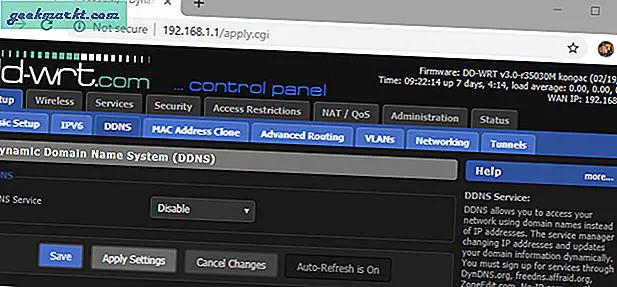
यदि यह नहीं है, तो आप किसी भी डायनेमिक डीएनएस प्रदाता से आईपी अपडेटर सॉफ्टवेयर डाउनलोड कर सकते हैं। और इसे कंप्यूटर पर डाल दें जो अक्सर इस्तेमाल होता है। लेकिन, लगभग हर राउटर (यहां तक कि सस्ते वाले) में यह डायनेमिक डीएनएस विकल्प इनबिल्ट होता है, इसलिए आपको इसके बारे में चिंता करने की जरूरत नहीं है।
मेरे पास मेरे नेटगियर राउटर पर स्थापित dd-wrt नामक एक कस्टम ROM है। यह डीडीएनएस और नो-आईपी को सपोर्ट करता है। अब चूंकि पहले वाले का ही भुगतान किया जाता है। मैं दूसरे के साथ जाऊंगा, यानी नो-आईपी। और इंटरफ़ेस को देखकर, मैं बता सकता हूं, मुझे केवल एक डोमेन नाम और उपयोगकर्ता नाम/पासवर्ड की आवश्यकता है।
2. तो noip.com पर जाएं और एक फ्री अकाउंट बनाएं।
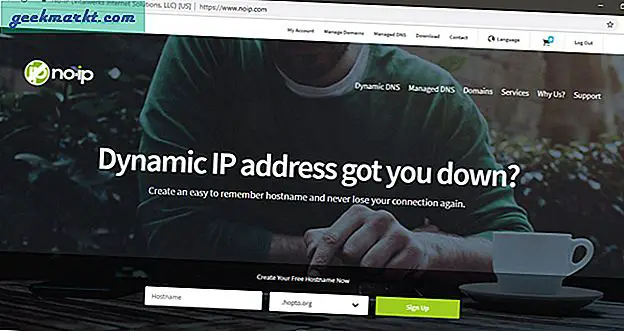
3. इसके बाद, डैशबोर्ड पर जाएं, वहां आपको होस्टनाम जोड़ने का विकल्प मिलेगा। उस पर क्लिक करें। एक नई विंडो खुलेगी, अपनी पसंद का एक नया उप-डोमेन लिखें और जोड़ें पर क्लिक करें।
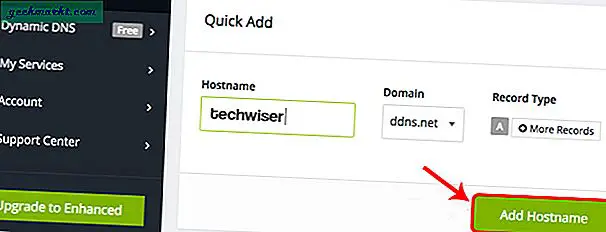
4. अब, अपना नया डोमेन नाम कॉपी करें और इसे अपनी राउटर सेटिंग्स पेस्ट करें, अपना उपयोगकर्ता नाम और पासवर्ड भी दर्ज करें जिसका उपयोग आपने उस सेवा में लॉगिन करने के लिए किया है। और परिवर्तन सहेजें।
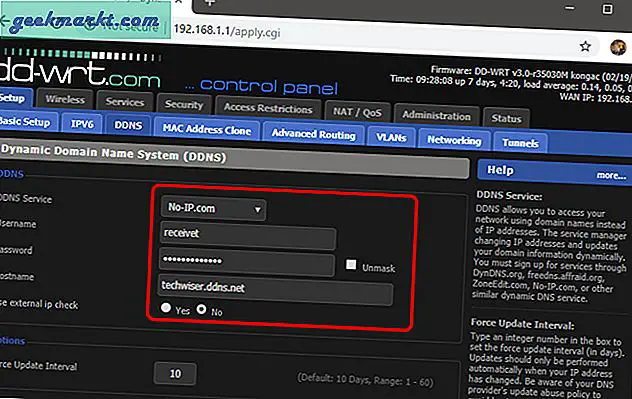
5. अब, अपने होम राउटर को किसी दूरस्थ स्थान से एक्सेस करने के लिए, अपना डोमेन नाम टाइप करें और उसके बाद रिमोट कंट्रोल पोर्ट नं। उदाहरण के लिए - techwiser.ddns.net:8080। यदि आपका सेटअप सही है, तो आपको अपने राउटर की लॉगिन स्क्रीन दिखाई देगी।
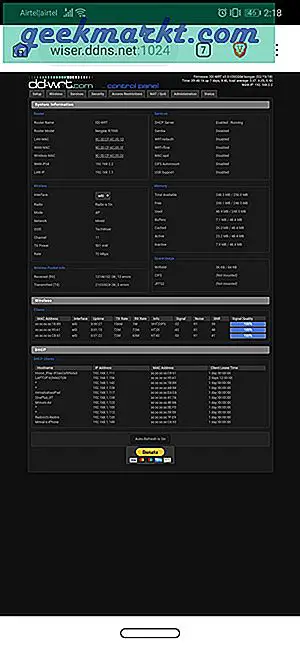
समापन शब्द: राउटर को दूरस्थ रूप से कैसे एक्सेस करें
तो अब जब आपने अपने राउटर पर डीडीएनएस और रिमोट एक्सेस सेट कर लिया है, तो आप इसे इंटरनेट के माध्यम से कहीं से भी एक्सेस कर सकते हैं। यदि आपके पास पुराना राउटर है तो यहां कुछ सुझाव दिए गए हैं अपने पुराने वाई-फ़ाई पर नेटवर्क कैसे बूस्ट करें